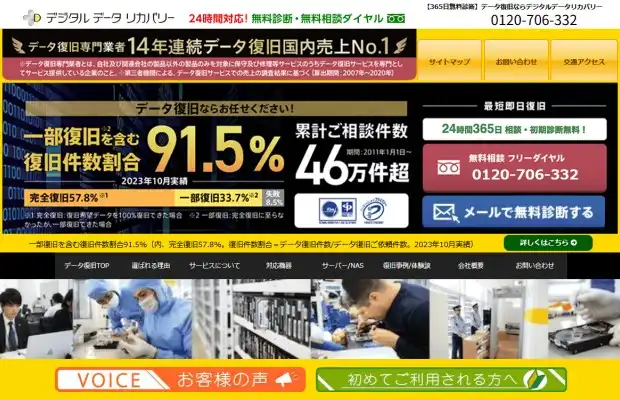外付けハードディスクは、パソコンに内蔵されたHDDよりも持ち運びが多くなりやすい電子機器です。
特に外付けHDDケースの場合は、ディスクの入れ替えなど装置の組み換えが多く、
どうしても接続のエラーや衝撃による故障などのトラブルがやや多くなりやすいです。
もしある時、ストレージの内部に記憶してあるファイルの読み込みができなくなったら、
どうすれば保存したデータを復旧することができる?という疑問について解説いたします。
原因によっては自力で外付けHDDからの復旧は可能?
まず、外付けハードディスクで不具合が出た時の原因によっては、
自力で内部の保存されたデータの復旧は可能?という疑問について解説いたします。
最初に、間違えて必要だったファイルを削除した、といった軽度の問題であれば、
「論理障害」というアクシデントに当てはまり、比較的にデータ復元の対応がしやすい状態です。
論理障害の特徴は、ソフトウェア(システム)上で不具合が出ている状況です。
一方で、外付けハードディスクないしケースの回路が破損している時は、
「物理障害」という問題に該当して、自力ではデータ復旧の対応が難しい場合が多くなります。
物理障害の特徴は、ハードウェアの面(物理的)でのトラブルが起きている状態を指します。
外付けHDDケース内のストレージに保存されている、必要なファイルの取り出しは、
データの復旧に関するサポートが実施されたサービスで代行をしてもらうこともできます。
フォーマットの要求で「はい」を押すとデータが消える?
次に、外付けHDDやRAIDのケースといった補助記憶装置へのアクセスができなくなり、
内部のデータやフォルダーが読み込めなくなった場合に、後から復旧をする方法について。
その際には、『ディレクトリが壊れている』といった表示がされて読み込めないケースがあります。
そこで故障を直すには、クイックフォーマットやディスクアレイの再構築の作業を行って、
初期化をし直せば、エラーなどの論理的な故障の場合は大体の場合で直ります。
しかし、そのかわりにフォーマットの要求の選択画面で「はい」を押すと、
それまで保存していたデータファイルはすべて、ウィンドウでの表示が消えてしまいます。
厳密には、初期化した段階ではまだ見えない領域に痕跡のデータが残っていて、その後しばらく使っていくうちに、
新しいデータエントリ(入力作業)をして上書き保存を続けることで、拡張子が消去されます。
そのため、まだ必要なファイルが外付けハードディスクやポータブルHDD、RAIDの内部に残っていて、
ボリュームが開けない場合は、フォーマットを行われないようご注意ください。
また、別のパソコンに外付けHDDを接続した際に認識のエラーでフォーマットの要求のバルーンが出て、
そこで間違えてOKを選択してデータが消えた場合でも、まだ後から復旧できる見込みがあります。
発生すると対処をする必要があるエラーや故障の症状とは?
次に、ストレージまたはコンピューターで起きるエラーや故障の中で、
もし発生すると自動で元に戻らず、何らかの対処をする必要がある症状について。
まずシステム的な問題として、巡回冗長検査エラ(CRCエラー)や「RAW」のアクセスエラー、
また外付けHDDのデータが未割り当て領域に認識されると、読み込みが正常にできなくなります。
この場合は、例として試しに別のOSのパソコンに接続をし直されてみたり、
または、それぞれのアクシデントでの個別の対処方法を行う必要があります。
次に、ハードディスクケースに電源が入らず、衝撃や経年劣化などにより、
カートリッジの回路が壊れてしまった時は、交換か買い替えをする必要が出てきます。
また、外付けHDDのストレージ本体から異音や異臭がしている時は、
ヘッドクラッシュや焼き焦げといった重度の破損が出て、一般個人では対処がほぼ不可能です。
USBで接続するローカルディスクからのバックアップと復元
次に、パソコンに搭載された、システムを復元する標準機能や修復プログラムは、
外部のデータ記憶装置は対象外である場合が多いです。
ですが、USBケーブルで接続する外部のローカルディスク(DドライブやEドライブなど)も、
データのバックアップと復元のツールでは、保存ができる対象の範囲内であることも多いです。
基本的にデータのバックアップは、DVD-Rやクラウドストレージといった場所に手動で保存されてください。
また、重度の論理障害などのトラブルが起こった場合は、
まだプロのデータ復旧センターにて、読み込めなくなったファイルを復活・回収してもらうことが可能です。
貴重な保存データをあきらめずとも、デジタルデータリカバリー様といった、
データ復元の専門のサービスにて、高度な技術によりファイルの救出をしてもらうことができます。

間違えて削除したファイルをゴミ箱から復旧する方法とは?

次に、Windowsのパソコンの外部の外付けハードディスクなどにあるデータを、
ファイルマネージャーのエクスプローラーから手動で誤って削除した場合に、復旧をする方法について。
まず、BUFFALO(バッファロー)やI-O DATA(アイ・オー・データ機器)、Western Digital(ウェスタンデジタル)、
またロジテック(Logitec)やTranscend(トランセンド)、東芝(TOSHIBA)、LaCie(ラシー)といった、
外付けHDDやポータブルHDD、RAIDケースなどのローカルディスクのデータは、ゴミ箱のフォルダーに一度移行します。
ゴミ箱フォルダーを開いて必要なファイルが見つかりましたら、右クリックのメニューにあります、
「元に戻す」を実行すると、以前のフォルダーの位置に戻る形でデータを復旧できます。
Mac(AppleのMacintosh)のパソコンも同様で、またこちらは外付けHDDのほかに、
USBメモリやSDカードといったメモリーカードの保存データも、ゴミ箱へのバックアップの対象です。
ほか、パソコンに内蔵されたHDDからデータを取り出しする方法については、こちらの解説ページにて。
またTeraStationといったNASも、製品によってゴミ箱の機能が付いているものもあります。
データ復元ソフトで外付けハードディスクから元に戻すには?
次に、市販のデータ復元ソフトを使って外付けハードディスクからファイルを元に戻す手法について。
まず、ゴミ箱フォルダーからファイルが消えていたり、クイックフォーマットやディスクアレイの再構築で、
外付けハードディスクやRAIDのデータをそのまま初期化して消去した場合でも、
上記の通り、まだ拡張子の痕跡データは残留している可能性があります。
例として、AOSデータにて販売されています市販のデータ復元ソフトを購入して、
パソコンにインストールして起動して、外付けHDDやRAIDへのスキャンを掛けることで、
ファイルを拡張子の痕跡の部分から検出して、復元できる見込みがあります。
また、おすすめのツールとしまして「救出データ復元」などでは試用の体験版も配布されています。
製品版を購入する前に、先にそちらを使うことで、外付けHDDから消えたファイルの検出が、
ドライブスキャンで可能かどうかをチェックすることもできます。
また、RAIDケースに保存されているファイルやフォルダーが、
パソコン上で誤った削除の操作ミスや、誤フォーマットによる初期化で消えてしまった時も、
同じくデータ復元ソフトで元に戻す作業を試みることができます。
しかし、自力でできる範囲にはやはり限界があり、特にソフトウェアの性能次第では、
あまり多くのファイルが検出できない場合もあります。
できるだけ多くの消えたファイルを修復するには、専門のデータ復旧の業者への依頼で、
ストレージから失ったファイルの復元をしてもらわれることが、より確実です。
保存した拡張子をドライブベースを取り換えて読み込む方法とは?
次に、エレコム(ELECOM)や日立(HGST)、プラネックス(Planex)、FFF SMART LIFE CONNECTEDといった、
外付けハードディスクケースの製品の、回路のショート(焼き焦げ)や持ち運びの時の衝撃による、
ヘッドクラッシュなどの物理的な破損が出ていると見られる場合に、復旧はできる?という疑問について解説いたします。
まず、エラーチェックと修復を行っても直らない、または回復の機能自体が使用できないこともあります。
ですが、外部のケースのみが破損した場合でしたら、まだ内部のハードディスク自体は無事で、
カートリッジから取り出して別のドライブケースを購入してから、
そちらにストレージを入れ替えて、保存した拡張子のデータを読み込む方法があります。
あるいは、デスクトップパソコンの空いているドライブベイに一時的に増設して、
そこから読み込みをして、データのバックアップを取る形で復旧ができます。
ほか、おすすめの大手のデータ復旧サービスの業者については、こちらの解説ページにて。
RAIDケースに組み込んだ、RAID5といったディスクアレイの場合は、
HDDを抜き出しても別のカートリッジやマシンでは、一般の個人では読み取りができないこともあります。
外付けHDDが物理的に故障して認識しない状態になったら?
次に、物理的な原因で外付けHDDのディスクの部分が故障して認識しない状態で、
ハードウェアが開けなくなった場合に、リカバリーをしてもらう際の措置について。
まず、それ以上は外付けのハードディスクドライブを通電してモーターを回転させると、
かえって故障が悪化するおそれがあるため、くれぐれもお控えください。
例として、アイ・オー・データ製の、外付けHDDのよくあるトラブル解決なども参考までに。
特に「カタカタ…」といった音が鳴る時は、ヘッドクラッシュという物理障害の可能性が高いです。
また例えば、Seagate(シーゲート)の製品のファームウェアの更新といったサポートページで、
各ハードディスクの製品別に対応した、検査用のアプリケーションツールが、
配布されているかどうかをチェックする手法もあります。
データのリカバリーサービスの業者で壊れたHDDから復旧してもらう
ほか、別の外付けハードディスクやポータブルHDD、DVD-R、NAS、クラウドストレージへの、
データのバックアップがなかった場合の対処法について。
まず、HDD(Hard Disk Drive)の内部のパーツが破損した時、一般の個人では技術の面から、
精密機器の故障というトラブルであるため、ほぼ読み取りができなくなります。
基本的にデータ復旧を実施されたプロの事業でなければ、ほぼデータの回収が不可能です。
専門のデータのリカバリーサービスのスタッフの方に、
ヘッドクラッシュといった破損の起きた外付けハードディスクドライブを提出して見てもらい、
開けないストレージからのファイルのサルベージの作業を代行してもらうことが、スムーズな解決の方法です。
壊れた外付けハードディスクは、それ以上は通電を控えて、対象のデータの補助記憶装置を、
郵送か持ち込みで提出して専門家にアドバイスや検査、復旧の代行作業をしてもらう、
いざという時のためのアシスタントサポートを受けられてみることを推奨します。